Regionsoptionen in Windows
Navision berücksichtigt die in Windows hinterlegten Regionsoptionen („Einstellungen“ – „Systemsteuerung“ – „Regions- und Sprachoptionen“). Wir gehen mal davon aus, dass die Standardeinstellungen für Deutschland hinterlegt sind.
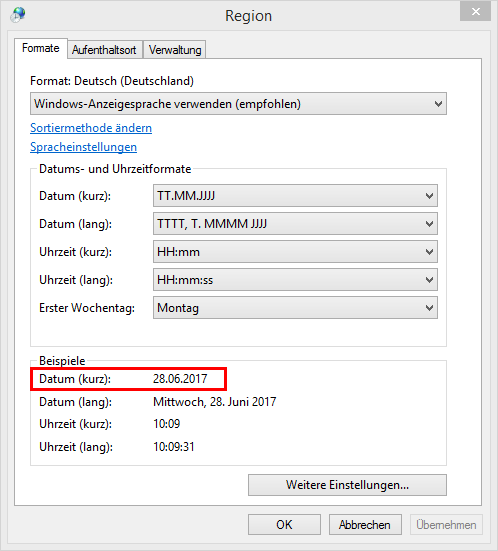
Datum in Navision
Zu aller erst wäre da die Möglichkeit das Datum komplett, also in den Formaten TT.MM.YY, TTMMYY, TT.MM.YYYY oder TTMMYYYY einzugeben. Navision prüft das eingegeben Datum auf Richtigkeit. Wenn du beispielsweise den 30.02.2006 eingibst, bricht Navision die Eingabe mit einer Fehlermeldung ab.
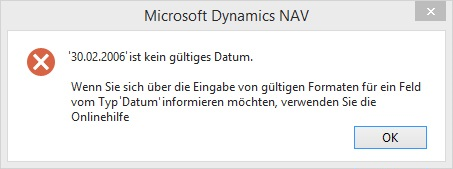
Weiter bietet Navision die Möglichkeit verkürzte Formen eines Datums einzugeben. Wenn du beispielsweise „30.08“ oder „30.8“ oder „3008“ eingibst, ersetzt Navision die Eingabe durch das Datum „30.08.2006“. Er fügt also das aktuelle Jahr automatisch hinzu.
Wenn du nur zwei Zahlen eingibst, also nur den Tag, fügt Navision auch hier automatisch den Rest (Monat und Jahr) hinzu.
Als Grundlage benutzt Navision immer das Arbeitsdatum („Extras“ – „Arbeitsdatum“). Wenn das Arbeitsdatum nicht manuell geändert wird, ist dies immer das heutige Datum. Wenn du also das Arbeitsdatum beispielsweise auf den „01.01.1980“ einstellst und in einem Datumsfeld „30“ eingibst, ersetzt Navision automatisch die Eingabe durch „30.01.1980“.
Es gibt noch weitere Abkürzungen um ein Datum einzugeben. Wenn du den Buchstaben „H“ eingibst, ersetzt Navision ihn durch das heutige Datum. Der Buchstabe „A“ dagegen durch das hinterlegte Arbeitsdatum. Je nach dem welche Sprache du im Navision-Client eingestellt hast unterscheiden sich die Buchstaben.
Oft muss auch ein Datumsbereich angegeben werden. Auch hierzu gibt es passenden Abkürzungen. Aus dem Buchstaben „J“ wird dann beispielsweise „01.01.06..31.12.06“. Auch die folgende Angabe ist möglich: „J-1" wird zu „01.01.05..31.12.05“.
Die nachfolgende Tabelle stellt die einzelnen Möglichkeiten noch mal übersichtlich dar.
| Eingabe | Beschreibung | Beispiele Benutzer | Beispiele Dynamics NAV |
|---|---|---|---|
| zwei Zahlen | Definiert den Tag. Navision ergänzt automatisch die Eingabe des Benutzers um den aktuellen Monat und um das aktuelle Jahr. | 10 1 |
10.08.2006 01.08.2006 |
| vier Zahlen | Definiert den Tag und den Monat. Navision ergänzt automatisch die Eingabe des Benutzers um das aktuelle Jahr. | 10.07 1007 |
10.07.2006 10.07.2006 |
| sechs Zahlen | Definiert den Tag, den Monat und das Jahr. Das Datum ist somit komplett und Navision muss nichts ergänzen. | 100705 | 10.07.2005 |
| A | Navision setzt automatisch das aktuelle Arbeitsdatum. | A | Arbeitsdatum |
| H | Navision setzt automatisch das heutige Datum. | H | Heutiges Datum |
| J | Navision setzt automatisch das aktuelle Jahr. | J J-1 |
01.01.06..31.12.06 01.01.05..31.12.05 |